Power BI Desktop dosyasını Power BI'da yayımlama
Azure DevOps Services'ı | Azure DevOps Server 2022 - Azure DevOps Server 2019
bir Power BI Desktop dosyası
Power BI'da yayımlama
Analytics görünümükullanıyorsanız görünümün Özel değil Paylaşılan olduğunu doğrulayın.
Verilerinizle Power BI Desktop dosyasını açın.
Yayımla seçeneğini Giriş sekmesinde seçin.
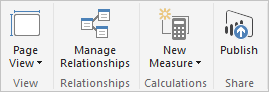
Oturum açma istemlerine yanıt verin. Henüz bir Power BI hesabınız yoksa bir hesap oluşturmanız gerekir. 'Oturum aç'ı seçin.
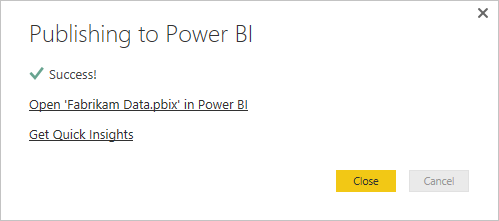 yayımlama
yayımlama
Power BI bağlantısında <dosya adını aç> seçeneğini seçin.
Yenileme zamanlamasını yapılandırma
Power BI'da gezinti bölmesini genişletin ve raporu yayımlarken seçtiğiniz çalışma alanını seçin.
Sağ üst köşedeki veri kümeleri
seçin. Az önce yüklemiş olduğunuz raporu temsil eden veri kümesinin yanındaki üç noktayı seçin. Genellikle dosya adıdır.
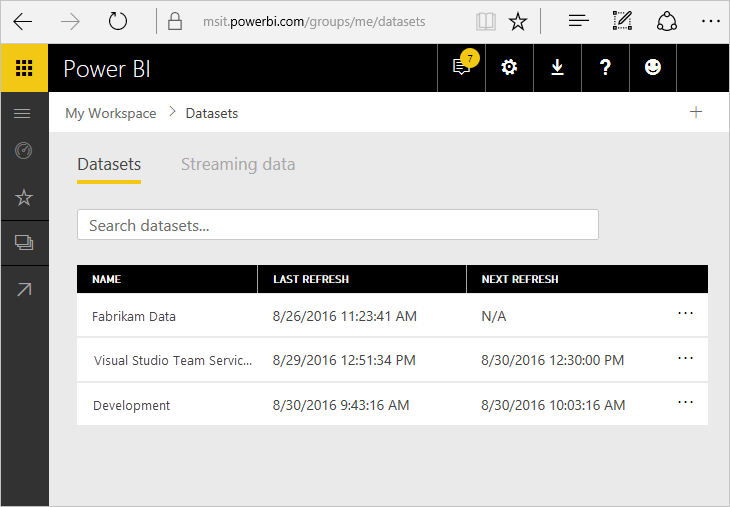 seçin
seçin
Yenilemeyi Planlaseçin.
Veri kaynağı kimlik bilgileri altında, burada gösterildiği gibi ODATA'nın yanındaki Kimlik bilgilerini düzenle bağlantısını seçin.
odata kimlik bilgilerini güncelleştirme
Uygun kimlik doğrulama seçeneğini belirleyin.
Microsoft Entra Id veya Windows kimlik bilgileri için oAuth2 kullanın. Önerilen yaklaşım budur.
Alanları Yapılandırma iletişim kutusu
PAT kimlik bilgileri için Temel kullanın.
Fabrikam Verilerini Yapılandır iletişim
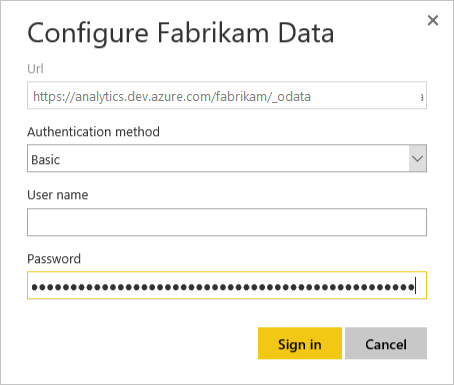
Önemli
Kişisel Erişim Belirteci kullanıyorsanız belirtecin süresinin belirli bir aralıkta dolduğunu unutmayın. Süresi dolduğundakimlik bilgilerini
güncelleştirmeniz gerekir. Aksi takdirde rapor, verileri görüntülemeye devam ederken en son verilerle güncelleştirmez.
Oturum aç'ı seçin.
Bu noktada veriler, girilen kimlik bilgileri kullanılarak zamanlanmış olarak güncelleştirilir.
Önemli
Analiz görünümüne ve yayımlanan Power BI'a dahil olan tüm verilere, Azure DevOps'ta yapılandırılan proje izinlerinden bağımsız olarak rapora erişimi olan tüm kullanıcılar erişebilir.
İlgili makaleler
- Power BI tümleştirme hakkında
- Excel aracılığıyla verilere erişmeyi
- Verilere , Power BI Desktop aracılığıyla erişin.